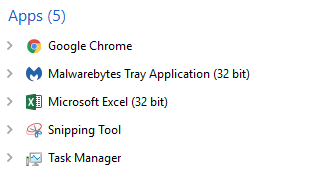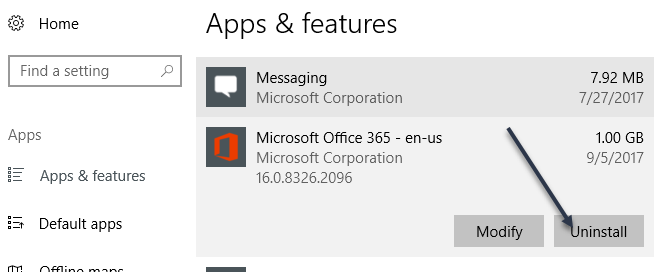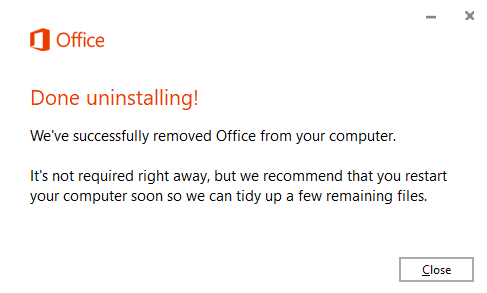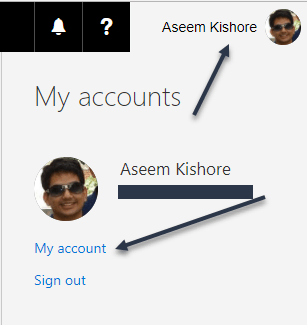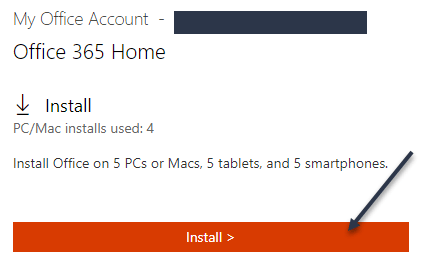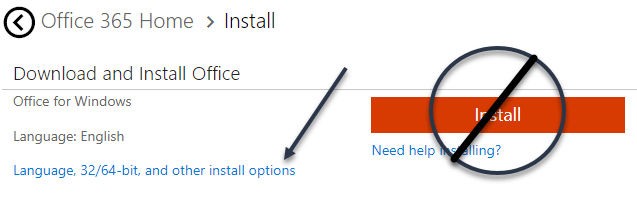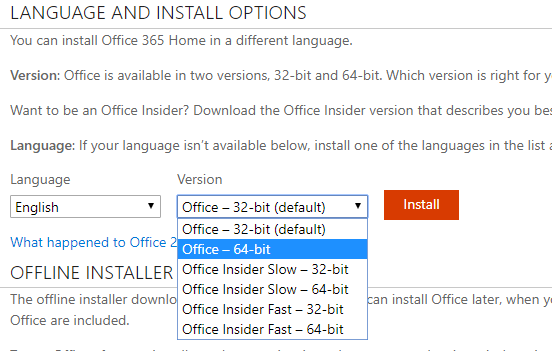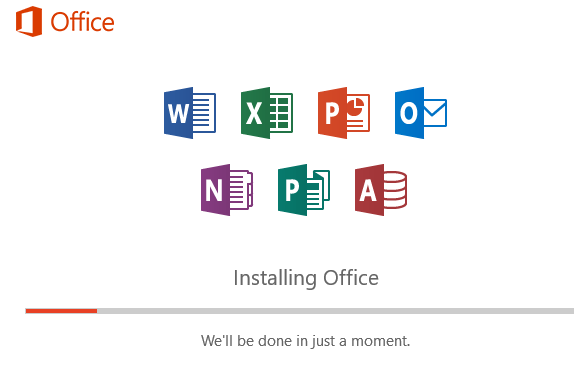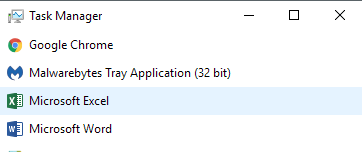Office 365 Kişisel, Ev veya İş Ürünleri, Microsoft'un Office ürünlerine masaüstünüzde, tabletinizde veya cep telefonunuzda erişmenin harika yollarıdır. Office'in her bir sürümünü tek tek satın almanın ve daha önce yapmak zorunda olduğumuz gibi bir ürün anahtarı girmenin çok daha iyi bir yolu var.
Office 365 ile, yeni bir sürüm çıktığında ücretsiz güncelleştirmeler elde edersiniz. Office kopyanızı bir bilgisayardan diğerine taşımak gerçekten çok kolay. Ev veya İşiniz varsa, Office'i sorun yaşamadan birden fazla makineye yükleyebilirsiniz.
Ancak, varsayılan olarak, Office 365, Office'in 32 bit sürümlerini sistemlere yükler. Bunu uyumluluk amaçları için yaptığını tahmin ediyorum. Bununla birlikte, çoğu modern bilgisayar 64-bit'i destekliyor ve 64-bit işletim sistemi yüklüdür, bu yüzden 32-bit yazılımları neden doğru bir şekilde önleyebilirsiniz ki?
Bu makalede, size nasıl olduğunu göstereceğim. Office 365'i kullanarak Office'in 64 bit sürümünü yükleyebilir.
Adım 1 - Office'in Güncel Sürümünü Kaldırma
Öncelikle, 32 bit sürümünü çalıştırıp çalıştırmadığınızı nasıl anlayabilirsiniz? of Office veya değil mi? Peki, bu kolay. Sadece Görev Yöneticisi'ni açın. Bunu CTRL+ SHIFT+ ESCklavye kısayolunu kullanarak veya Başlat düğmesini sağ tıklatıp görev yöneticisini seçerek yapabilirsiniz. / p>
Program adının sağında listelenen (32 bit)metne sahip herhangi bir program 32- bit uygulaması. Gördüğünüz gibi, Excel sürümüm şu anda 32 bit. Bunu yapabilmemiz için, şu anki Office sürümünü kaldırmamız gerekiyor. Office 365'in yüklenip kaldırılmasıyla ilgili en iyi şey, Office'i yüklemek için 30 dakika sürecek eski günlerden çok daha hızlı olmasıdır.
Başlat'ı tıklayın, ardından Ayarlarsimgesini (dişli çark simgesini) tıklayın, ardından Uygulamalar' ı tıklayın ve ardından görene kadar aşağı kaydırın
Office’in birkaç dakikadan fazla sürmemesi gerekir. kaldırma. Tamamlandığında, Office 365'te oturum açmanız gerekir. Kişisel veya Ev sürümlerini kullanıyorsanız, stores.office.com öğesine gidebilirsiniz. Microsoft ID'nizi kullanarak giriş yapın ve ardından adınızı en üstte ve ardından Hesabım'ı tıklayın.
Siz Daha sonra sol üstteki Yükle düğmesine basacaktır. Burada ayrıca toplamda toplam kaç yükleme yaptığınızı da söyleyeceksiniz.
Şimdi bu adım önemli olan. Sağdaki büyük Yükleme düğmesini beğenmeyin! Bunun yerine Dil, 32/64 bit ve diğer yükleme seçenekleri
'ni tıklamanız gerekir.Açık Bir sonraki ekran, yüklemek istediğiniz Office sürümünü seçebileceksiniz. Normalde Office - 64-bit'i seçerim. Ayrıca, herkesin önünde en son mutlak sürümleri almanızı sağlayan Office Insider'dan da seçim yapabilirsiniz. Ancak, bu sürümler de daha fazla hataya sahip olabilir. Yavaşgenellikle Hızlı'dan daha kararlı.
Bununla ilgili. Şimdi, Office'i yüklemeli ve 64 bit sürümüyle devam etmelisiniz.
Son olarak, geri dönerek kontrol edebilirsiniz. görev yöneticisi ve 32-bit'in program adından çıktığını fark ettim.
Bence, 64-bit yazılım daha iyi çalışır 64 bit donanım. Genel olarak daha az çökme ve daha az sorun yaşamazsınız. Tadını çıkarın!